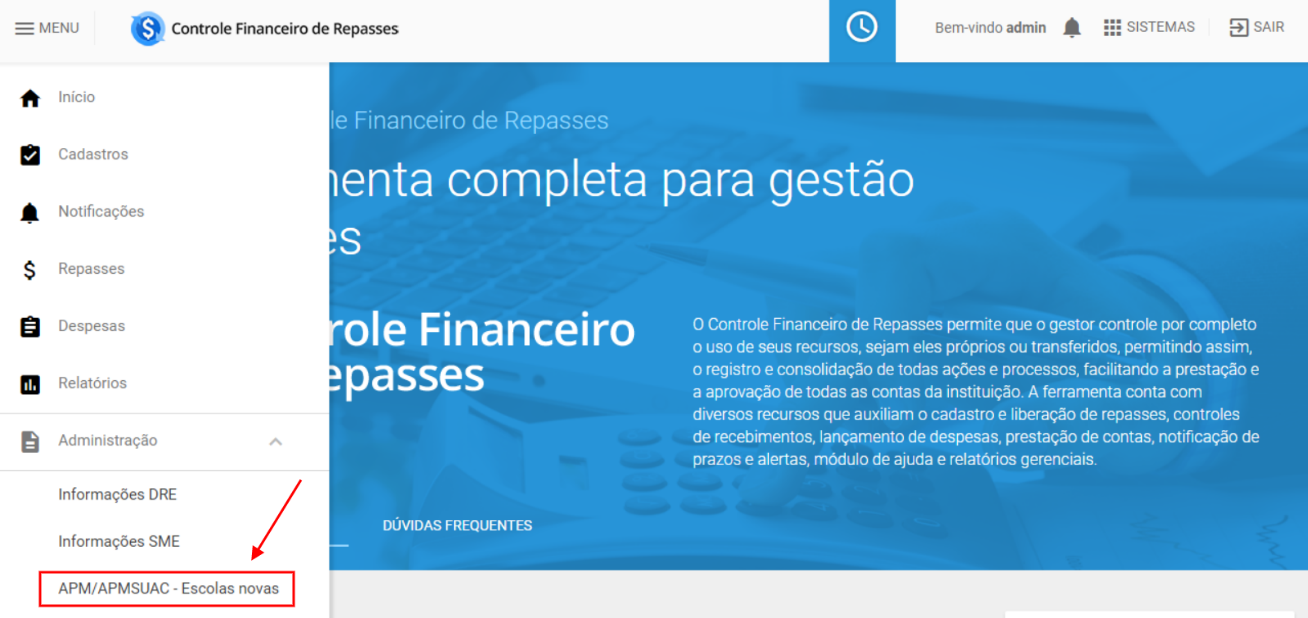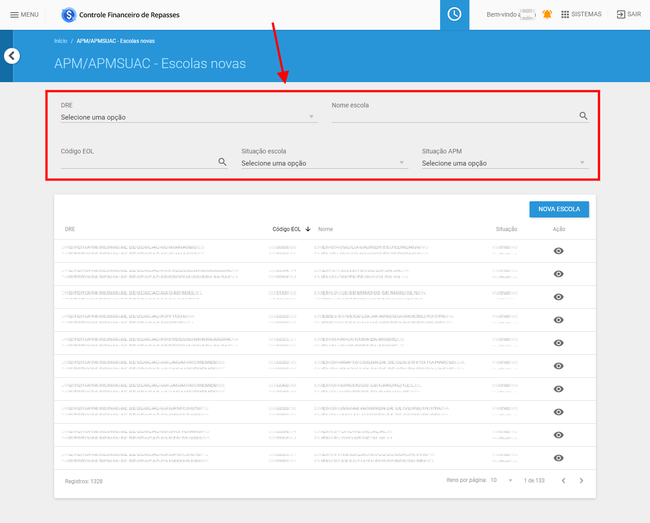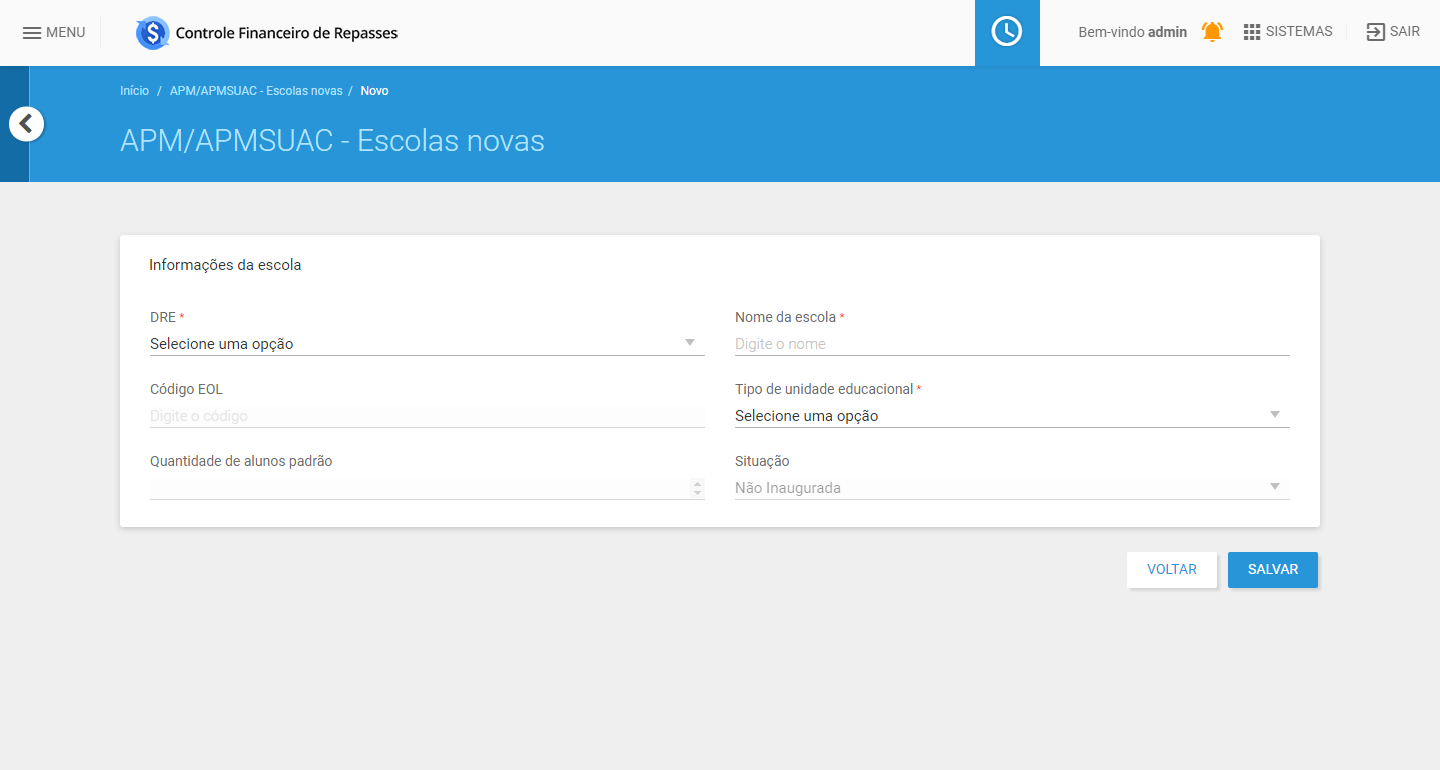Visão SME: APM/APMSUAC - Escolas novas: mudanças entre as edições
(Criou página com 'Essa opção serve para visualizar todas as Escola novas cadastradas no sistema ou cadastrar uma nova clicando no botão Nova escola. Para visualizar esses dados, acesse o Me...') |
Sem resumo de edição |
||
| Linha 1: | Linha 1: | ||
Essa opção serve para visualizar todas as Escola novas cadastradas no sistema ou cadastrar uma nova clicando no botão Nova escola. | * Essa opção serve para visualizar todas as Escola novas cadastradas no sistema ou cadastrar uma nova clicando no botão Nova escola.<br /> | ||
* Para visualizar esses dados, acesse o '''[[Visão_SME:_Tela_inicial#Menu|Menu]]''' -> '''Administração''' -> '''APM/APMSUAC – Escolas novas''': | |||
[[Arquivo: Info_apm_sme_ptref_1.png | 650px|center]] | |||
A tela possui os seguintes filtros: '''DRE''', '''Nome escola''', '''Código EOL''', '''Situação escola''' e '''Situação APM''': | |||
[[Arquivo: Info_apm_sme_ptref_2.png | 650px|center]] | |||
Ao clicar no botão '''"Nova escola"''' você será redirecionado para a tela de cadastro. Os Campos com '''*''' são '''obrigatórios'''. O campo '''Código EOL é preenchido pela DRE''', os campos '''Quantidade de alunos padrão''' e '''Situação''' são preenchidos '''automaticamente''': | |||
[[Arquivo: Info_apm_sme_ptref_3.png | 650px|center]] | |||
Após finalizar o preenchimento '''clique''' no botão '''"Salvar"''' para '''finalizar o cadastro'''. | |||
Ao clicar no botão de '''"visualizar"''' [[Arquivo:Visualiza.png]] você será redirecionado para a tela onde é possível '''visualizar os dados preenchidos daquela Escola'''. | |||
Ao clicar no botão de '''"editar"''' [[Arquivo:Editar.png]] você será redirecionado para a tela de edição dos dados, sendo possível editar somente os registros que ainda não possuírem '''Código EOL'''. | |||
Ao clicar no botão [[Arquivo: Excluir.png]], o registro '''será excluído''', mas apenas se a '''escola ainda não foi inaugurada'''. | |||
Edição das 12h29min de 1 de junho de 2017
- Essa opção serve para visualizar todas as Escola novas cadastradas no sistema ou cadastrar uma nova clicando no botão Nova escola.
- Para visualizar esses dados, acesse o Menu -> Administração -> APM/APMSUAC – Escolas novas:
A tela possui os seguintes filtros: DRE, Nome escola, Código EOL, Situação escola e Situação APM:
Ao clicar no botão "Nova escola" você será redirecionado para a tela de cadastro. Os Campos com * são obrigatórios. O campo Código EOL é preenchido pela DRE, os campos Quantidade de alunos padrão e Situação são preenchidos automaticamente:
Após finalizar o preenchimento clique no botão "Salvar" para finalizar o cadastro.
Ao clicar no botão de "visualizar" ![]() você será redirecionado para a tela onde é possível visualizar os dados preenchidos daquela Escola.
você será redirecionado para a tela onde é possível visualizar os dados preenchidos daquela Escola.
Ao clicar no botão de "editar" ![]() você será redirecionado para a tela de edição dos dados, sendo possível editar somente os registros que ainda não possuírem Código EOL.
você será redirecionado para a tela de edição dos dados, sendo possível editar somente os registros que ainda não possuírem Código EOL.
Ao clicar no botão ![]() , o registro será excluído, mas apenas se a escola ainda não foi inaugurada.
, o registro será excluído, mas apenas se a escola ainda não foi inaugurada.